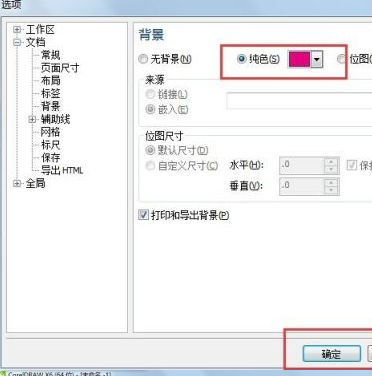你们晓得CorelDraw 2019怎么修改背景颜色吗?今天就为大伙带来了CorelDraw 2019修改背景颜色的方法,感兴趣的用户快来下文看看吧。
首先,我们打开CorelDRAW 2019软件。
然后按住Ctrl+N新建一张背景图片。

然后在上方菜单栏中选择工具。

在工具下方选择“选项”。
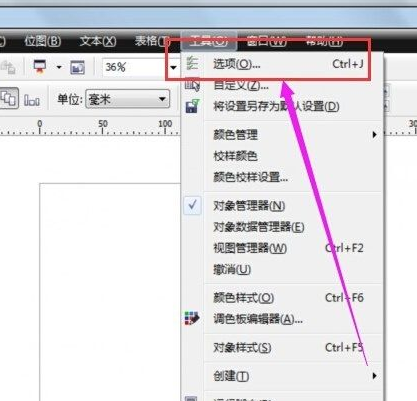
然后在弹出的窗口“文档”下找着“背景”,然后点击。
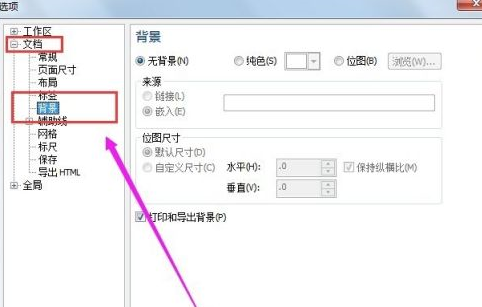
将背景颜色修改成“纯色”或者“位图”均可(根据我们的需要自行选择)。
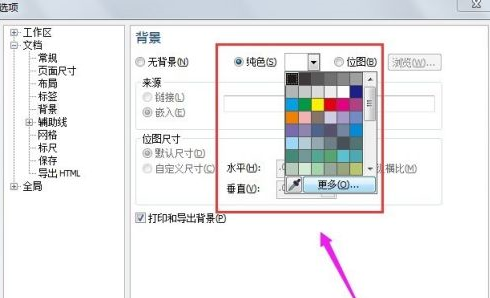
选择完成之后点击“确定”,即可将背景颜色改成我们需要设定的颜色了!
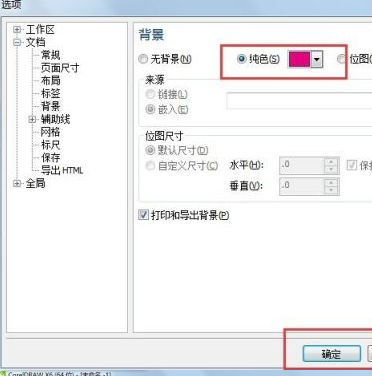
你们晓得CorelDraw 2019怎么修改背景颜色吗?今天就为大伙带来了CorelDraw 2019修改背景颜色的方法,感兴趣的用户快来下文看看吧。
首先,我们打开CorelDRAW 2019软件。
然后按住Ctrl+N新建一张背景图片。

然后在上方菜单栏中选择工具。

在工具下方选择“选项”。
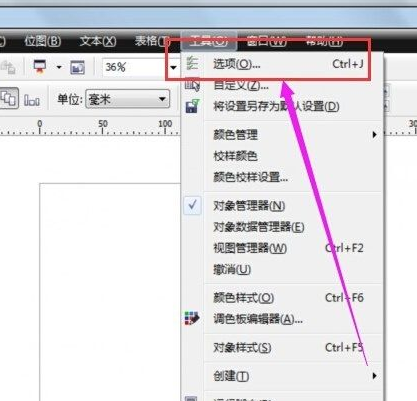
然后在弹出的窗口“文档”下找着“背景”,然后点击。
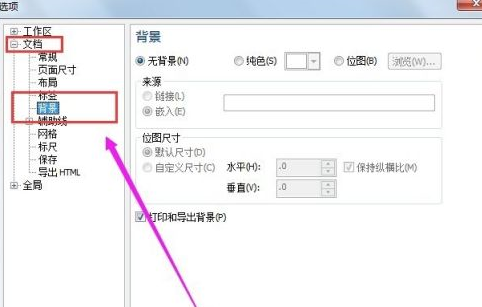
将背景颜色修改成“纯色”或者“位图”均可(根据我们的需要自行选择)。
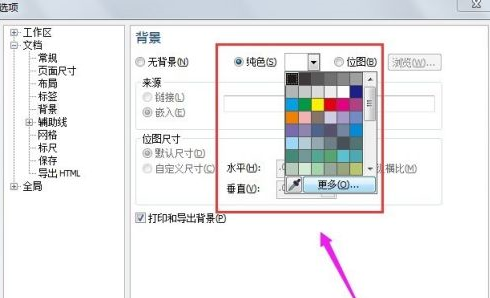
选择完成之后点击“确定”,即可将背景颜色改成我们需要设定的颜色了!